金碟EAS电子签章使用说明流程管理.docx
《金碟EAS电子签章使用说明流程管理.docx》由会员分享,可在线阅读,更多相关《金碟EAS电子签章使用说明流程管理.docx(20页珍藏版)》请在冰豆网上搜索。
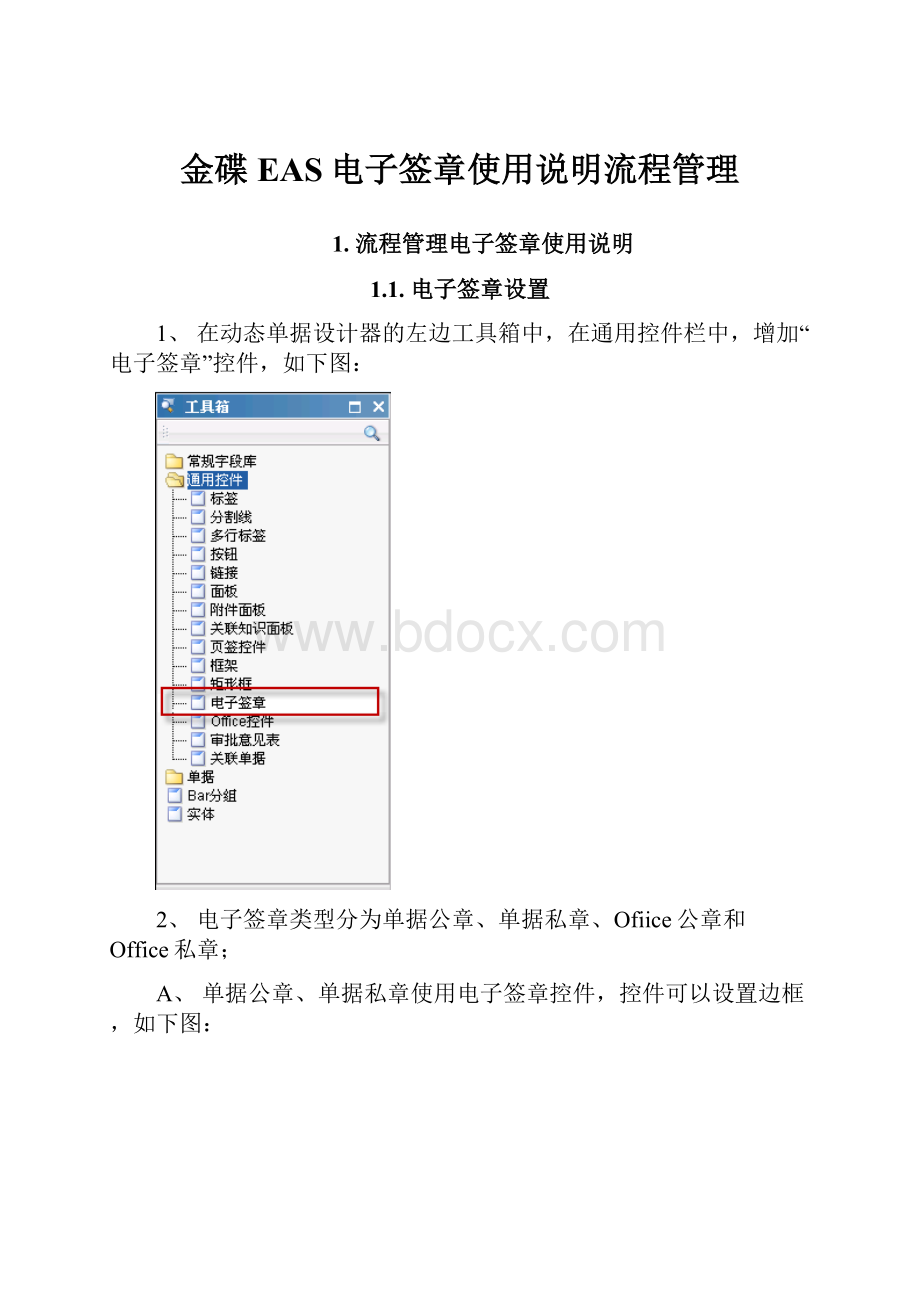
金碟EAS电子签章使用说明流程管理
1.流程管理电子签章使用说明
1.1.电子签章设置
1、在动态单据设计器的左边工具箱中,在通用控件栏中,增加“电子签章”控件,如下图:
2、电子签章类型分为单据公章、单据私章、Ofiice公章和Office私章;
A、单据公章、单据私章使用电子签章控件,控件可以设置边框,如下图:
B、Office公章和Office私章在Office控件中设置,如下图:
●电子签章类型:
在Office控件中,默认为不使用电子签章,可以选择使用电子签章,也可以不使用电子签章,使用电子签章时,可以选择电子签章类型为“公章”或“私章”;
●使用签章密码:
复选框,勾选表示在进行签章操作时,需要输入签章的密码,不勾选表示签章时不需要输入签章的密码。
3、将“电子签单”控件加入到动态单据中,对于单据公章和单据私章,可以调整控件的大小,盖章时,盖上的电子章只能在控件内移动,不能超控件范围。
4、在同一单据上支持多种类型、多个电子签章,控件在单据上以透明底、虚线方框显示;
5、在单据上增加按钮【签章】,在需要使用电子签章的审批节点,点击按钮【签章】进行电子签章操作,如下图:
●单据增加【签章】事件
标准单据中没有【签章】的响应事件,需要在单据的操作列表中添加签章事件,步聚如下:
A、在动态单据配置器单击单据空白地方;
B、点击右下角单据属性中的“操作列表”F7图标;
C、勾选操作列表中的“电子签章”;
D、点击【确认】保存设置,如下图:
●按钮【签章】绑定事件
A、点击按钮【签章】;
B、点击右下角属性列表中的“点击事件”F7图标;
C、点击窗口中的按钮【新增】;
D、在“操作名称”列表中选择“调用单据事件”;
E、勾选“电子签章”;
F、点击【确认】保存设置,如下图:
6、对于Office控件中公章,不受单据中的按钮【签章】的控制,由Office控件中【签章】的控制,
1.2.电子签章审批节点控制及保护设置
流程单据发布后,单据电子签章需要流程模板中设置按钮【签章】在某个审批节点使用那个电子签章的操作,以及设置电子签章保护那些区域的安全,Office电子签章在流程控制的Office控件中设置,Office电子签章保护的是Office控件中的内容;
1、在流程控制页面的操作按钮控制列表中,增加“操作对象”列,对于签章按钮,可以下拉选择单据中电子签章控件名称,只能选择其中一个电子签章控件,如下图;
2、设置电子签章的安全保护区域:
A、在流程模板的编辑页面,增加按钮【签章安全认证】,如下图:
B、点击按钮【签章安全认证】,如果单据没有配置电子签章控件,提示“单据模板没有配置电子签章控件,不能设置电子签章安全认证操作”,如果配置了电子签章控件,打开电子签章安全认证设置页面,电子签章类型为单据的签章,对单据字段进行认证,电子签章类型为Office的签章,对Office控件中的内容进行认证,如下图:
Office控件中的电子签章控制在流程控制的Office控件设置中,如下图:
C、电子签章类型为单据公章、单据私章的电子签章跟单据中的字段绑定,可以对单据中的任一字段值进行安全认证,字段可以是任意多个,当设置选定的电子签单绑定字段后,再选择另一电子签章时,需要提示是否保存设置,保存后再显示后面选择的电子签单的字段绑定设置。
D、单据公章、单据私章的电子签章也可以不设置绑定单据字段。
E、复选框“签章时需要电子签章密码”默认勾选,表示在审批页面点击按钮【签章】选择需要签章的电子签章后,弹出密码输入框,用户需要录入签章的密码,密码输入正确后,才能完成签章操作,密码不正确,提示“密码错误,请重新输入!
”,密码连续三次输入错误后,中止签章操作。
如不勾选,则不需要输入密码。
3、电子签章的流程控制;
A、在流程模板设置中,选择流程模板,点击按钮【编辑】-【关联流程】-【流程控制】;
B、选择“电子签章控件”页签;
C、选择需要签章的工作流审批节点;
D、选择工作流节点中需要签章的电子章,如下图:
E、点击按钮【保存】,保存设置;
F、如其他工作流其他节点不需要使用按钮【签章】,可在“操作按钮控制”中锁定或隐藏【签章】按钮。
1.3.电子签章运行
1、在审批页面,对于单据中的电子签章点击单据上的按钮【签章】,如下图:
2、根据当前节点配置的可以签章的电子签章类型,弹出当前用户可以使用的电子签章,可以使用的电子签章是状态为启用且该用户为授权使用者且在使用有效时间范围内的签章。
如下图:
3、如果当前审批节点配置的是单据公章或Office公章,用户可选的电子签章类型为公章,如果当前审批节点配置的是单据私章或Office私章,用户可选的电子签章类型为个人私章,私章的可选择范围包括用户本人的私章和授权使用的其他职员的私章。
每次只能选择一个印章;
4、在电子签章选择页面,如果用户点击页面右下角的按钮【取消】,系统关闭签章选择页面,取消签章操作;
5、用户选择电子签章后,点击页面右下角的按钮【确定】后,
A、如果选择的电子签章在流程模板的安全认证设置中启用了“签章时需要输入密码”,电子签章选择页面不要关闭,弹出密码输入框,输入的密码以掩码的方式显示,密码输入完成按回车进行密码验证,如下图:
如果输入的密码不正确,提示“密码错误,请重新输入!
”,如下图:
密码输入错误三次之后,关闭电子签章选择页面,取消本次签章操作。
B、如果选择的电子签章在流程模板的安全认证设置中没有启用“签章时需要输入密码”,不需要用户输入密码,直接关闭电子签章选择页面;
6、密码输入正确后,印章显示在电子签章区域内,如下图:
7、如果对该印章的安全认证的区域进行了修改,该印章的颜色变为灰色,如下图:
8、对于Office控件的电子签章,签章的个数不受限制,但同一个Office控件中不允许盖两个以上相同的签章。
如果office控件使用的是word,且word中已定义了签章书签,签章时,电子章在Office控件的默认显示在书签的后面,如定义了多个书签,签章自动显示在没有使用的书签后面。
书签名称为safeStamp1、safeStamp2……safeStamp10,这10个书签是电子签章专用书签,如果word文档中存在这些书签,则对这个word签章时,依次盖到safeStamp1、safeStamp2……safeStamp10书签上,即
此word文档的第一个签章,印章盖到safeStamp1书签上;
此word文档的第一个签章,印章盖到safeStamp2书签上
此word文档的第一个签章,印章盖到safeStamp3书签上
……..
此word文档第十个签章,印章盖到safeStamp10书签上
如果word文档中没有safeStamp相关书签,则直接盖章到该word的光标所在位置。
如果光标没有在word文档中,则默认盖章到word文档的右下角,并自动将word页面滚动到最后一页以方便盖章人查看和调整印章的位置。
9、如果NTKO存储的是Excel,则直接盖章到该Excel的光标所在位置。
如果光标没有在Excel文档中,则默认盖章到Excel文档的右下角,以方便用户移动。
1.4.电子签章打印
1、在动态单据配置器中,打开单据后,点击菜单“文件”、“生成电子签章套打元数据”,如下图:
2、在套打管理中,可以看到输出的电子签章元数据,如下图:
3、在reportOne套打设计器中,添加电子签章套打元数据到套打模板中,如下图:
4、在套打模板中放一个图片控件,调整图片大小,点击图片的“属性”,选择“绑定”,选择电子签章的“数据源”及“字段”,如下图:
●单据公章和私章打印,印章透明,可以看见底下的文字,如下图:
●Office类公章和私章打印,印章透明,可以看见底下的文字,如下图: